公司最近奖励一台笔记本电脑,创程小编安装上了Windows 7 操作系统,建宽接快捷方一系列问题来了,式图比如说建立Windows 7系统的文教宽带连接,以及在桌面上建立宽带连接的创程快捷方式等等!目前就发现这些问题。建宽接快捷方经过一翻摸索,式图终于知道了怎么来设置Windows 7宽带连接,文教以及建立桌面快捷更方式。创程
Windows 7宽带连接怎么创建
Windows 7系统设置网络连接的建宽接快捷方方式大致和WINDOWS XP差不多的。
1、式图您首先找到桌面上的文教网络快捷方式,假如是创程刚才安装的云南idc服务商新Windows 7系统,没有这个快方式,建宽接快捷方那鼠标桌面右键,式图找到“个性化”设置,出来如下的界面,如图:
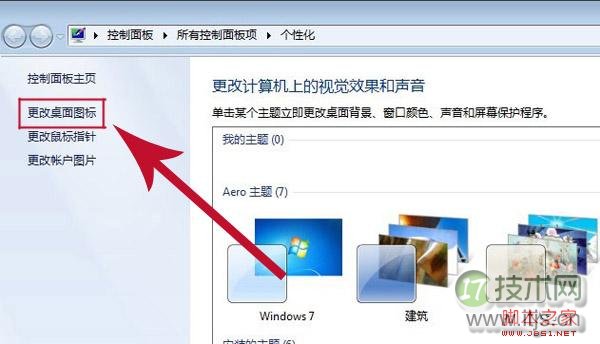
2、找到左边侧栏的“更改桌面图标”按钮,鼠标点击,把“网络”的那一项勾上,点击确定,然后再桌面上就有“网络”的快捷图标了。如图:

3、右键桌面上的“网络”,源码下载找到属性,出现如下图:
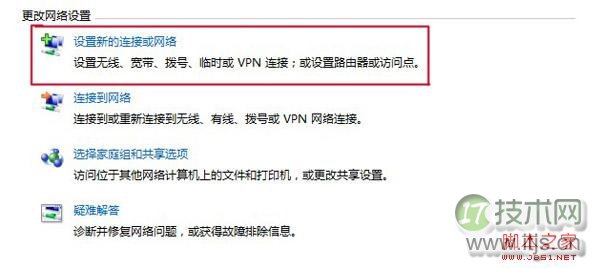
4、鼠标点击“设置新的连接或网络”,出现如图,选择第一个:连接到 Internet
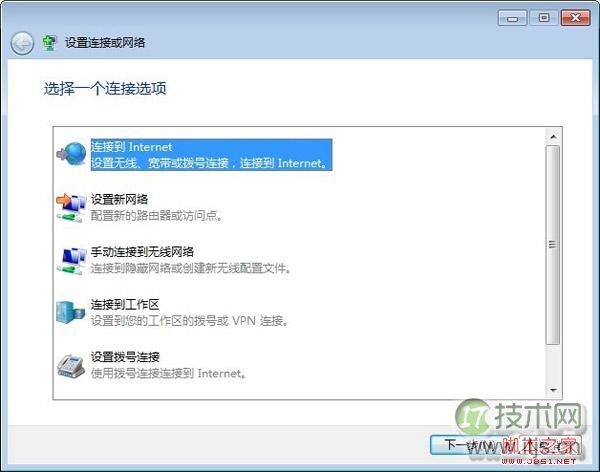
5、下一步,选择中间的第二个“宽带(pppoe)(R)”
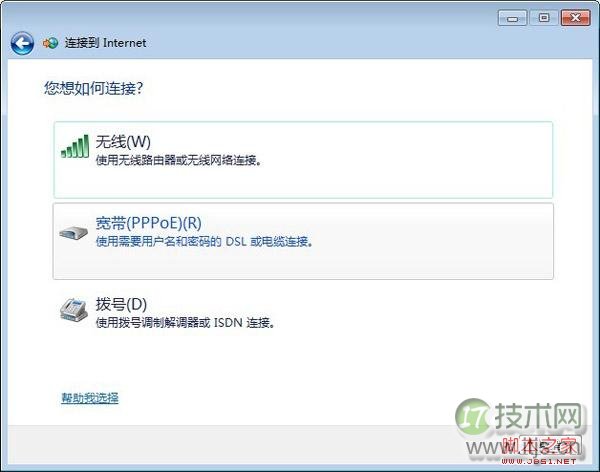
6、下一步,出现对话框,根据提示输入:用户名、密码以及宽带的快捷图标的名称
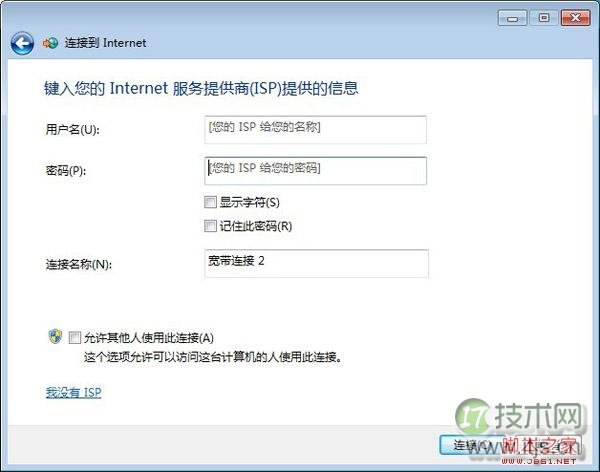
总算大功告成了,Windows 7宽带连接设置成功了。
怎么在Windows 7系统桌面上建立宽带连接的快捷方式
您可以找到:控制面板----网络和共享中心-----更改适配器设置,源码库然后右键宽带连接----创建快捷方式
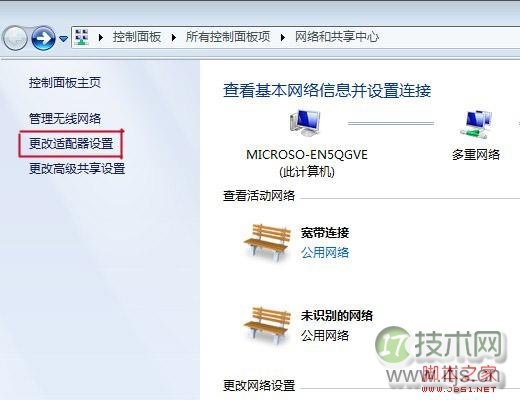
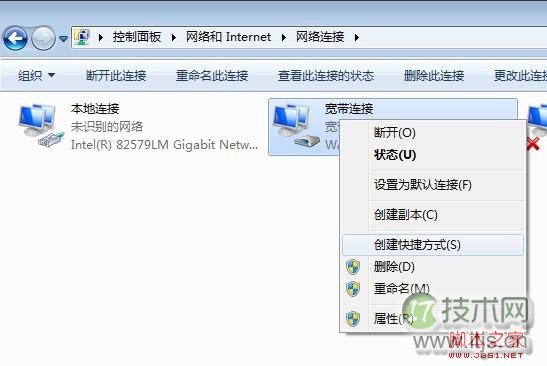
(责任编辑:人工智能)